 Chcesz zaoszczędzić czas poprzez masowe planowanie postów na Facebooku?
Chcesz zaoszczędzić czas poprzez masowe planowanie postów na Facebooku?
Zastanawiasz się, jak zaplanować posty bez korzystania z płatnych narzędzi firm trzecich?
W tym artykule odkryjesz trzyetapowy proces planowania wielu postów na stronie i grupie na Facebooku przy użyciu darmowych narzędzi.
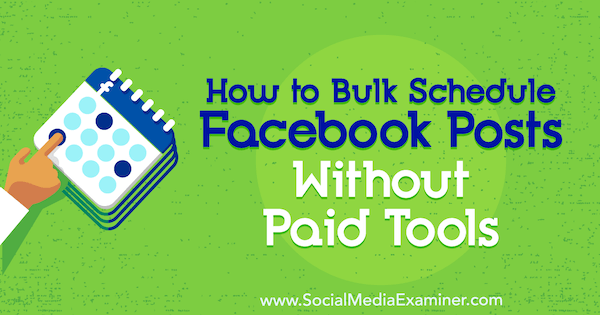
Why Bypass Third-Party Apps to Schedule Your Facebook Posts (and Tweets)?
Było wiele debat na temat tego, czy organiczny zasięg jest lepszy, gdy planujesz posty na Facebooku w ramach samego Facebooka, a nie używać aplikacji firm trzecich. Mari Smith twierdzi, że jest lepiej.
Ale aby uzyskać najlepszy możliwy zasięg Facebooka, nie musisz spędzać godzin każdego tygodnia planując swoje posty. Zamiast tego, można użyć darmowego narzędzia, takie jak Google Drive i Facebook Publishing Tools do wstępnego zaplanowania miesiąc warte postów (lub tweety) w krótkim czasie raz w miesiącu.
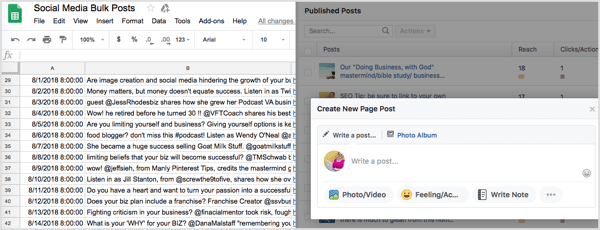
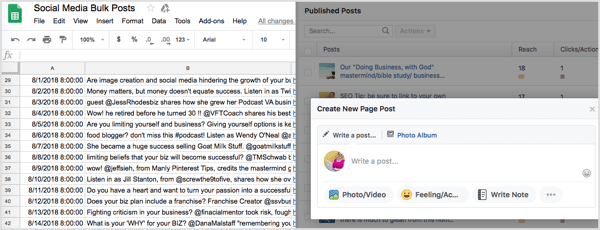
Tutaj są trzej blogerzy, którzy również regularnie odnoszą sukcesy z tym systemem:
- „Mam dokument, który ma wszystkie kopie dla każdego kanału społecznościowego i adres URL postu do udostępnienia. Jest to posortowane według kategorii i zajmuje mi około 2 godzin, aby zaplanować miesiąc postów przy 6 postach dziennie.” – Melissa Langford, BlessedSimplicity.com
- „Używam Google Drive i Facebook Scheduler, aby zaplanować 3 posty dziennie na miesiąc. W zależności od tego, ile mam wstępnie napisane i jak bardzo chcę to zmienić w tym miesiącu, mogę zaplanować miesiąc postów w 90 minut.” – Holly Truitt, FulltimeHomeschoolMom.com
- „W przypadku miesięcznego przesyłania na Twittera za pośrednictwem Hootsuite, zajmuje mi 30-45 minut, aby zmodyfikować arkusze kalkulacyjne (dodać / zastąpić posty) i przesłać pliki do Bulk Composer, aby wstępnie zaplanować 8-10 tweetów dziennie” – Susan Brown, LearningOnlineBlog.com
Oto jak zacząć masowe planowanie postów na Facebooku z Google Drive i Facebook Publishing Tools.
#1: Stwórz arkusz kalkulacyjny dla postów
Czy promujesz własne posty na blogu lub produkty, treści od innych, lub kampanie afiliacyjne, tworzenie głównego dokumentu postów w mediach społecznościowych sprawia, że planowanie ich jest szybkie i łatwe. Arkusz kalkulacyjny jest dobrym wyborem, ponieważ można go przeszukiwać i łatwiej organizować według daty lub kolumny tematycznej, jeśli zajdzie taka potrzeba.

Aby zacząć, najpierw musisz mieć konto na Google Drive. Po zalogowaniu kliknij przycisk Nowy po lewej stronie i wybierz z rozwijanego menu pozycję Arkusze Google.
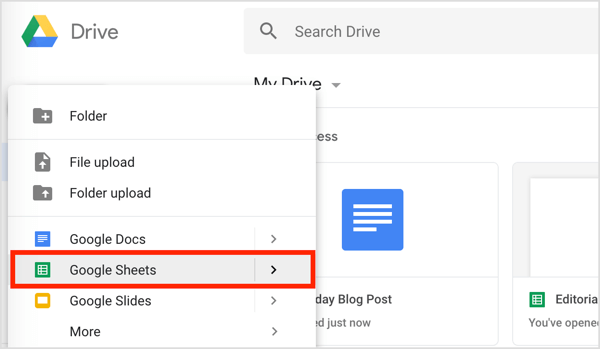
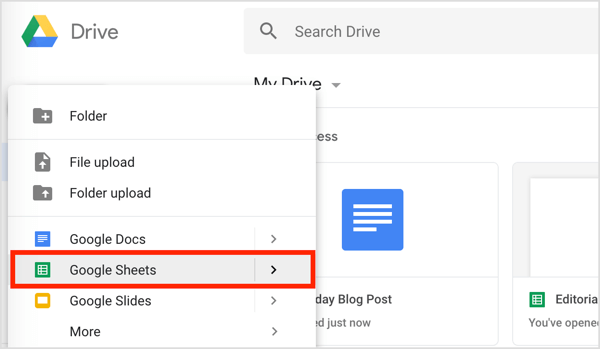
W nowym arkuszu kalkulacyjnym oznacz trzy pierwsze kolumny Data, Post i Link. W kolumnie Data dodaj swoją pierwszą datę i godzinę. (Alternatywnie możesz skopiować ten szablon i wkleić go do własnego arkusza kalkulacyjnego w celu edycji.)
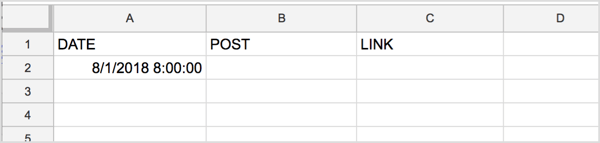
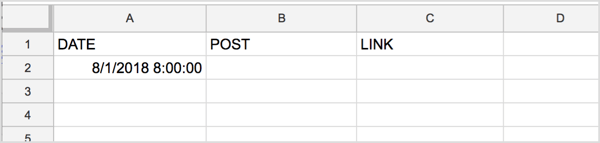
Łatwym sposobem na automatyczne wypełnienie dat w pierwszej kolumnie jest najechanie kursorem myszy na prawy dolny róg pierwszej komórki z datą, a gdy kursor zmieni się w krzyżyk, przeciągnij go w dół. Ta czynność spowoduje autouzupełnianie dat tak daleko w dół, jak chcesz.
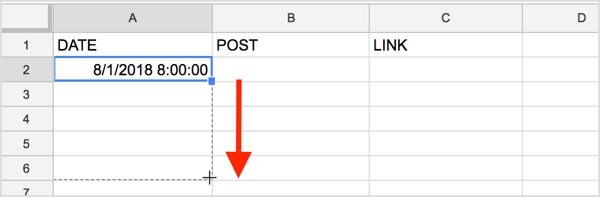
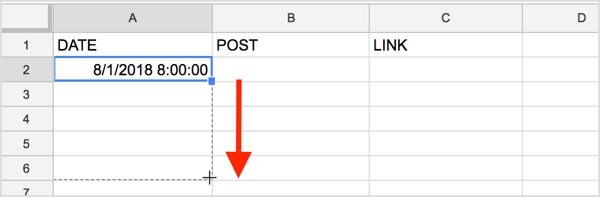
Jeśli planujesz opublikować więcej niż jeden post dziennie, przejdź do komórki poniżej dat, które właśnie dodałeś. Wprowadź ponownie pierwszą datę i dodaj nowy czas. Następnie kliknij i przeciągnij, aby autopopulować pozostałe daty / godziny w taki sam sposób, jak poprzednio.
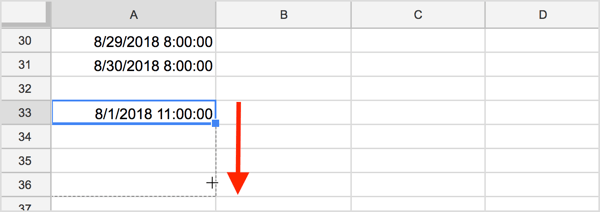
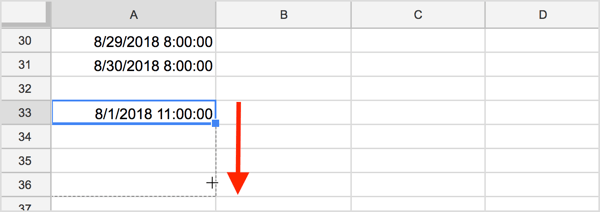
Następnie musisz uporządkować wszystkie daty i godziny. Aby to zrobić, kliknij pierwszą komórkę w kolumnie Data i wybierz pierwszą opcję z menu Dane (Sortuj arkusz według kolumny A, A->Z).
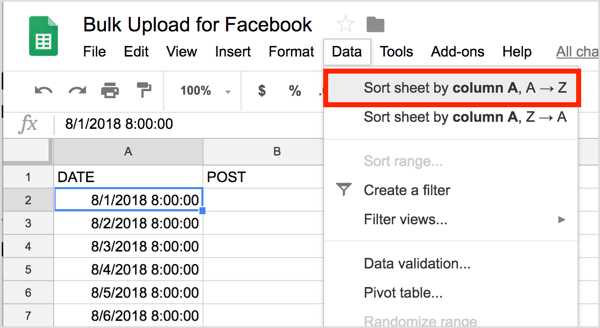
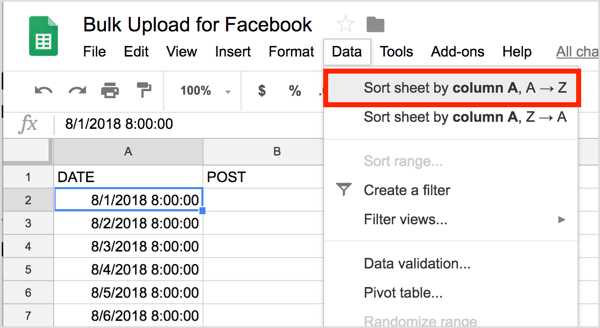
Daty/godziny powinny być teraz uporządkowane w arkuszu kalkulacyjnym.
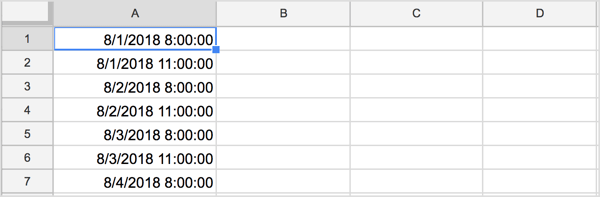
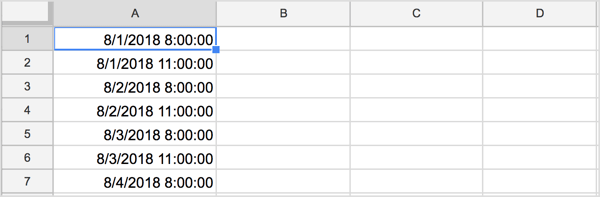
Po posortowaniu kolumny może być konieczne ponowne dodanie nagłówków kolumn.
#2: Wypełnij arkusz kalkulacyjny szczegółami postów i linków
Teraz, kiedy już stworzyłeś swój arkusz kalkulacyjny, nadszedł czas na dodanie tekstu postów i linków.
W drugiej kolumnie, wpisz tekst dla każdego postu społecznościowego. Niektórzy ludzie mają jeden (lub kilka) komentarzy promocyjnych dla każdego wpisu na blogu i/lub odcinka podcastu. Jeśli tworzysz je w partiach lub jak każdy post jest publikowany, oszczędza to czas później.
Social Media Marketing Society (Ongoing Online Training)

Chcesz pewnie zabezpieczyć swoją przyszłość? Czy Twoją misją jest przynieść więcej dochodów, przyciągnąć lepsze leady, lub zwiększyć ekspozycję dla swojej firmy lub klientów? Social Media Marketing Society jest ostatecznym źródłem dla marketerów – miejsce, gdzie można odkryć nowe pomysły marketingowe, poprawić swoje wyniki, uzyskać wsparcie i stać się niezastąpionym. Dołącz do tysięcy swoich rówieśników i otrzymuj bieżące szkolenia, wsparcie od profesjonalistów i dostęp do społeczności wspierających się marketerów, którzy rozumieją twoje zmagania.
DOŁĄCZ TERAZ – SPRZEDAŻ ZAKOŃCZONA 26 MARCA!
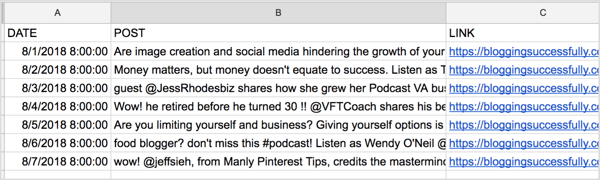
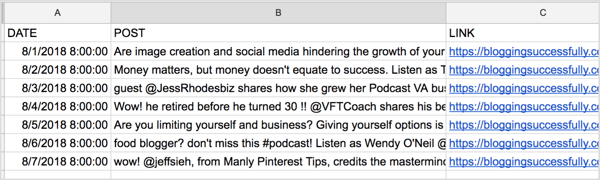
Jeśli Twoja strategia w mediach społecznościowych obejmuje memy, posty z obrazkami, akcje z innych blogów, promocje afiliacyjne, kampanie własnych produktów, a nawet pytania dyskusyjne, możesz dodać nowe zakładki do arkusza kalkulacyjnego. Aby to zrobić, kliknij przycisk + na dole strony.


Następnie kliknij dwukrotnie dodaną zakładkę i wpisz nową nazwę.
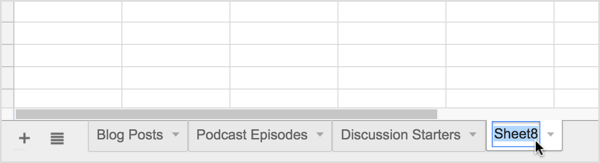
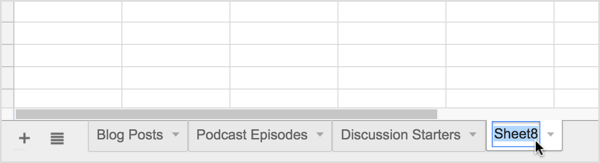
#3: Skopiuj, Wklej i Zaplanuj na Stronie lub Grupie na Facebooku
Siądź teraz przy komputerze z arkuszem kalkulacyjnym otwartym w jednym oknie i Facebookiem otwartym w drugim oknie, ustawiając oba okna obok siebie na ekranie komputera.
Na swojej stronie na Facebooku kliknij Narzędzia publikacyjne w górnym menu. Następnie kliknij przycisk Utwórz po prawej stronie, aby utworzyć nowy post. Pojawi się wtedy okno Create New Page Post.
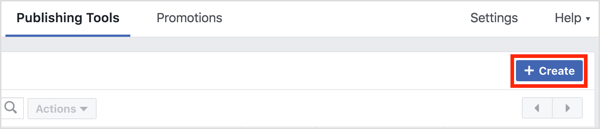
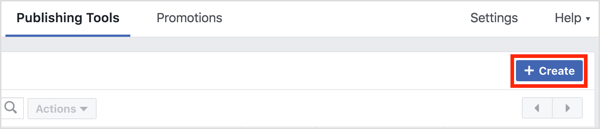
Teraz kliknij na swój arkusz, zaznacz komórki z tekstem i linkiem, a następnie skopiuj je (naciśnij Ctrl+C lub Command+C).
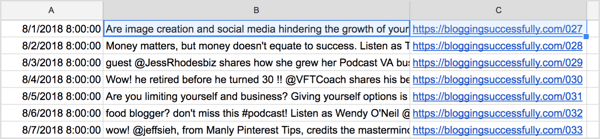
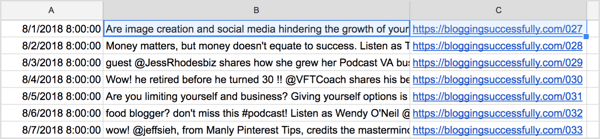
Następnie wklej dane do swojego posta na Facebooku (naciśnij Ctrl+V lub Command+V). Pozwól, aby link automatycznie się uzupełniał, lub dodaj obraz lub wideo, jak chcesz.
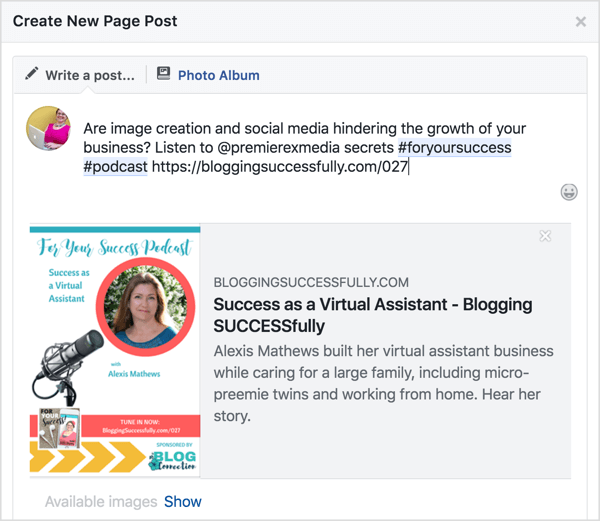
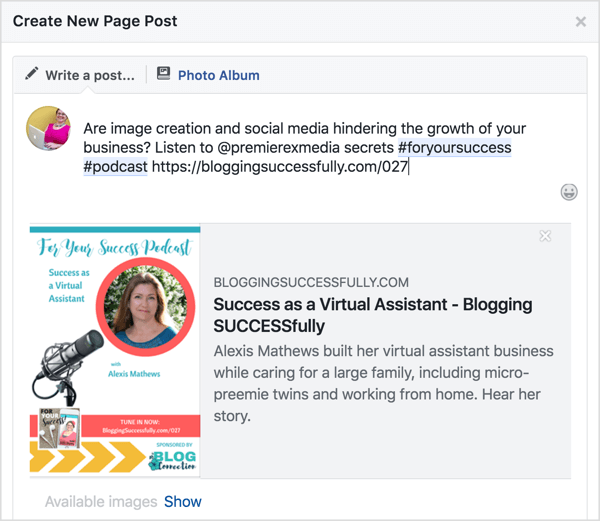
Następnie kliknij strzałkę w dół przy niebieskim przycisku Publikuj w prawym dolnym rogu postu i wybierz Harmonogram. Następnie wybierz żądaną datę i godzinę, aby opublikować ten post i kliknij Schedule.
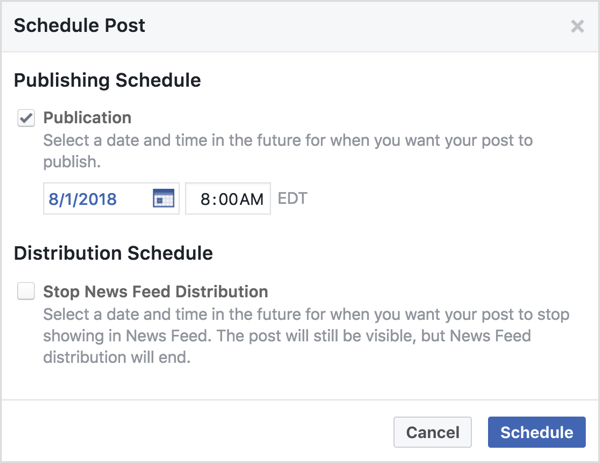
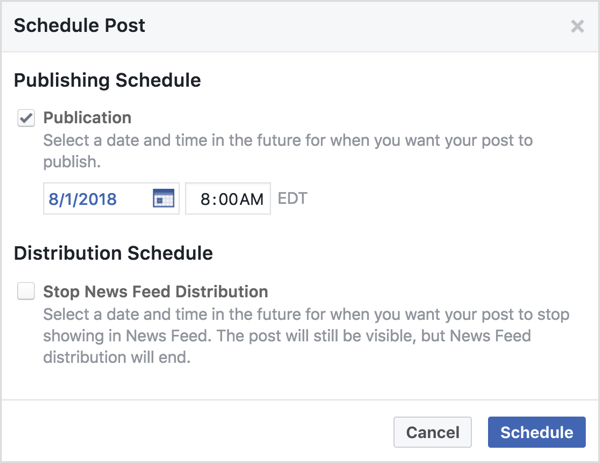
Aby zaplanować posty do grupy na Facebooku, otwórz swoją stronę grupy w nowym oknie i wklej komentarz i link do nowego postu. Aby go zaplanować, kliknij ikonę zegara obok niebieskiego przycisku Post.
Wtedy wybierz datę i godzinę i kliknij Schedule.
To takie proste – i jest darmowe!
Bonus: Użyj tego procesu do masowego planowania tweetów
Ten sam system działa również dobrze z Twitterem, jeśli używasz Hootsuite do masowego planowania tweetów. Musisz mieć plan Hootsuite Professional ($19/miesiąc na podstawie rocznego rozliczenia). Wystarczy pamiętać o liczbie znaków dla tweetów i dodać odpowiednie hashtagi i uchwyty.
W swoim arkuszu kalkulacyjnym Google Drive, otwórz kartę z postów, które chcesz zaplanować do Twittera i wybierz Plik > Pobierz jako > Wartości oddzielone przecinkami.
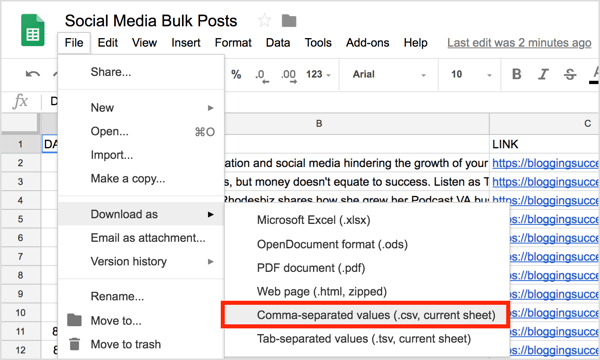
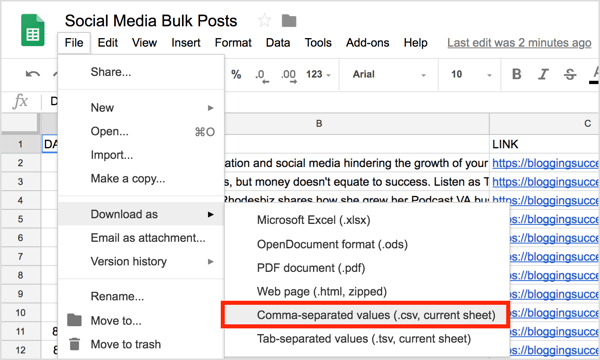
Następnie otwórz swoje konto Hootsuite i kliknij Publisher w menu po lewej stronie. Następnie kliknij Bulk Composer w lewym dolnym rogu.
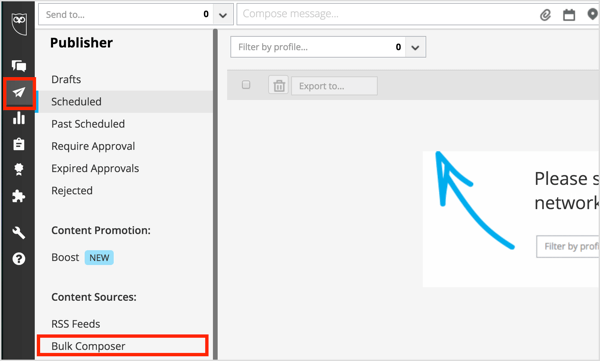
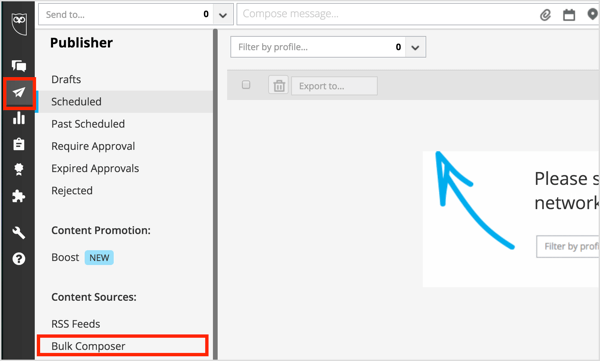
W następnym oknie kliknij Select File to Upload i przejdź do pliku CSV, który pobrałeś z Google Drive. Następnie z rozwijanego menu wybierz swoje konto w mediach społecznościowych (w tym przypadku Twitter). Gdy skończysz, kliknij przycisk Next: Review Messages button.
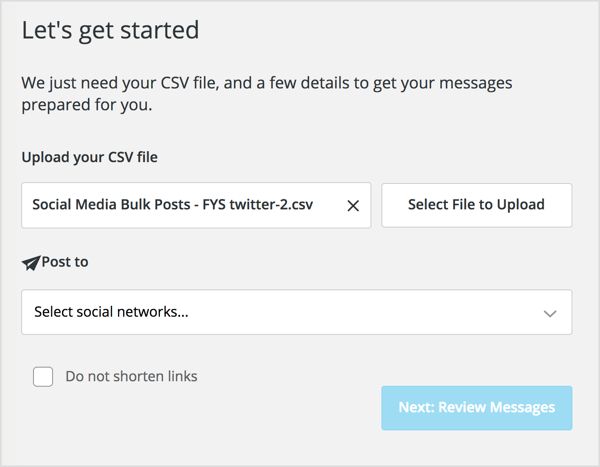
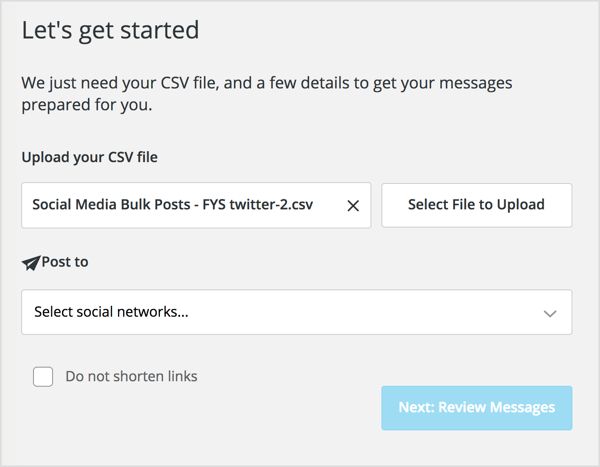
Teraz wybierz tekst po lewej stronie, do którego chcesz dodać obraz. Następnie kliknij niebieski link Select a File to Upload (Wybierz plik do przesłania) po prawej stronie. Możesz również edytować tekst na tym ekranie.
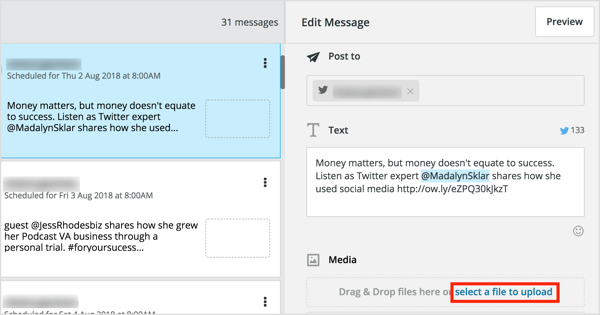
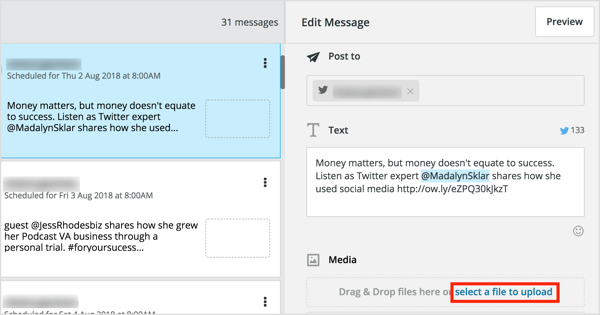
Po przesłaniu obrazów dla wszystkich tweetów z komputera i przejrzeniu treści, hashtagów i linków, kliknij przycisk Zaplanuj wszystko i gotowe!
Tip: Darmowe narzędzie Display Purposes jest świetne do badania hashtagów na Twitterze i Instagramie, ponieważ automatycznie usuwa spamerskie hashtagi. Daje również wynik trafności i popularności dla hashtagów związanych z początkowym hasłem wyszukiwania.
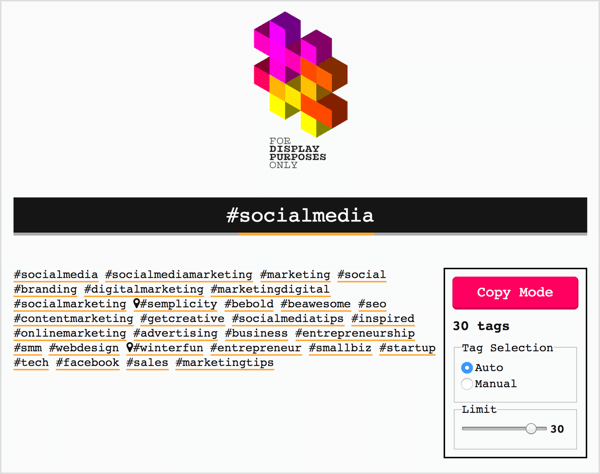
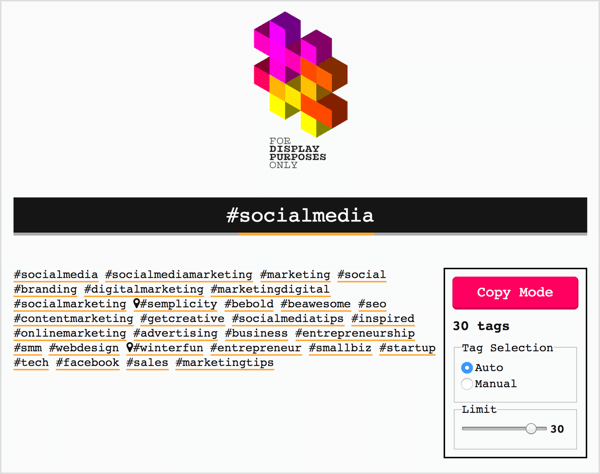
Co myślisz? Czy wypróbujesz ten oszczędzający czas i pieniądze system wstępnego planowania postów na Facebooku lub tweetów? A może już z niego korzystasz? Podziel się swoimi przemyśleniami lub wskazówkami w komentarzach poniżej.
